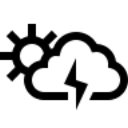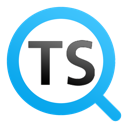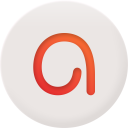微软桌面助手是微软中国发布的一款桌面分区应用,其特色是支持自动移动并根据分区来整理桌面文件,比如默认情况下,将桌面区分为软件、文件夹、文件、其他 4 个分区,按下快捷键即可一键将桌面所有文件自动移动至对应分区,对此感兴趣的用户赶快来本站下载吧。
助你更好的管理桌面
1、自动桌面整理
这个功能有点类似Fences,就是通过小格子将桌面划分为不同的区域,但不同的是,在微软桌面助手里,区域并没有太强的存在感,它只是在壁纸上画上了几个小格子,让你感觉有个区域的存在,平时使用与普通桌面完全一样,可以随意拖动、摆放文件,不受区域限制。
而当你按下快捷键,所有桌面图标、文件,就会根据预先设置好的分区,自动移动至所属区域中,非常高效。
整理规则中,支持的类型有:
文件夹
软件
图片
音频、视频
文档
其他类型
另外还可以根据文件名中包含的关键词来设置分区,基本上能够很好的整理桌面啦。
2、默认快捷键
桌面整理:Ctrl+Alt+S
隐藏桌面图标:Ctrl+Alt+H
3、多桌面切换
功能说明是“设置多桌面切以及相关快捷键;让你一键调用虚拟桌面,再也不用担心别人偷屏了,随心所欲保护您的隐私;
各大工具叙述
1、自动分区整理功能:一键分区整理,让乱糟糟的桌面也有条理起来. 同时还配有桌面组件功能自定义,让自己的桌面随心所欲。
2、壁纸分区功能,用户可以自定义分区效果,微软桌面助手同时提供几款通用的分区壁纸,也支持自定义壁纸效果调节。
3、反劫持功能,勾选反劫持功能,时刻保护您的电脑主页,防止主页被篡改。
4、多桌面切换,设置多桌面切以及相关快捷键;让你一键调用虚拟桌面,再也不用担心别人偷屏了,随心所欲保护您的隐私。
具体使用说明
1、在软件设置中心,微软桌面助手为用户提供了5款默认效果,用户只需点击对应效果即可进行切换。
2、每一种效果都会将桌面分为四个区域,这四个区域分别对应“软件”、“文件”、“文件夹”和“其他”,微软桌面助手会将不同文件按照类型分别归入不同区域。
3、虽然微软桌面助手能够智能分区,但貌似智能分区效果不够好,许多分区的文件仍然有些错乱,不过幸好用户还能手动归类。
4、除了默认效果之外,用户还可以自定义效果,像是桌面背景壁纸、分区颜色、分区命名等都能根据用户喜好来自定义设置。
5、最后一点就是整理规则,由于自动整理功能可能存在偏差,因此用户可以选择是否关闭这些自动整理功能。
6、桌面最多可以分为四个分区,但文件类型却很多,自动整理用户可以选择按图标类型整理和图标名称整理,图标类型整理也就是根据文件后缀名分类整理,而图标名称整理则是根据图标名称关键词分类整理。
产品安装步骤
1、软件下载完成后,双击打开下载的软件,微软桌面助手窗口会出现在这里。
2、在自定义选项中,可以更改软件的安装目录和软件缓存存储位置。可以根据自己的需要选择,这里是默认路径。选好位置后点击同意并安装。
3、设置完成后,点击立即安装,微软桌面助手将开始安装。
更新日志
优化了相关内容